Si të shkruani shënime në OneNote 2013 në Android

Mësoni si të shkruani shënime në OneNote 2013 në Android me krijimin, hapjen dhe regjistrimin e shënimeve. Aplikoni strategji efektive për menaxhimin e shënimeve tuaja.
Excel 2010 përfshin një komandë Protect Workbook që i pengon të tjerët të bëjnë ndryshime në paraqitjen e fletëve të punës në një libër pune. Ju mund të caktoni një fjalëkalim kur mbroni një libër pune në Excel, në mënyrë që vetëm ata që e njohin fjalëkalimin të mund ta heqin mbrojtjen e librit të punës dhe të ndryshojnë strukturën ose paraqitjen e fletëve të punës.
Mbrojtja e një libri pune nuk i pengon të tjerët të ndryshojnë përmbajtjen e qelizave . Për të mbrojtur përmbajtjen e qelizës, duhet të përdorni butonin e komandës Protect Sheet në skedën Rishikimi.
Ndiqni këto hapa për të mbrojtur një libër pune Excel 2010:
Klikoni butonin e komandës Protect Workbook në grupin Ndryshimet në skedën Rishikimi.
Excel hap kutinë e dialogut Mbrojtja e strukturës dhe Windows, ku kutia e kontrollit Struktura zgjidhet si parazgjedhje. Me kutinë e kontrollit Struktura të zgjedhur, Excel nuk do të lejojë askënd të ngatërrohet me fletët në librin e punës (duke i fshirë ose riorganizuar ato).
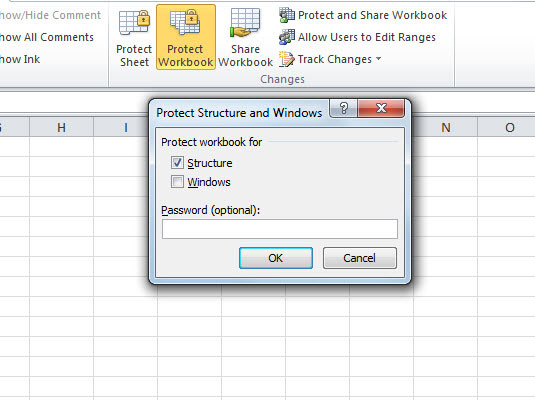
Ju mund të mbroni strukturën dhe dritaret në një libër pune.
(Opsionale) Nëse dëshironi të mbroni çdo dritare që keni konfiguruar, zgjidhni kutinë e kontrollit Windows.
Kur zgjidhet, ky cilësim i mban dritaret e librit të punës në të njëjtën madhësi dhe pozicion sa herë që hapni librin e punës.
Për të caktuar një fjalëkalim që duhet të jepet përpara se të mund të hiqni mbrojtjen nga fleta e punës, shkruani fjalëkalimin në kutinë e tekstit Fjalëkalimi (opsionale).
Klikoni OK.
Nëse keni shkruar një fjalëkalim në kutinë e tekstit Fjalëkalimi (opsionale), Excel hap kutinë e dialogut Konfirmoni fjalëkalimin. Rifusni fjalëkalimin në kutinë e tekstit Reenter Password to Proceed saktësisht siç e keni shkruar Hapi 2 dhe më pas klikoni OK.
Për të hequr mbrojtjen nga libri aktual i punës, ndiqni këto hapa:
Klikoni butonin e theksuar të komandës Protect Workbook në grupin Ndryshimet në skedën Rishikimi.
Shfaqet kutia e dialogut Unprotect Workbook.
Nëse keni caktuar një fjalëkalim kur mbroni librin e punës, shkruani fjalëkalimin në kutinë e tekstit Fjalëkalimi dhe klikoni OK.
Nëse krijoni një libër pune me përmbajtje që do të përditësohet nga disa përdorues të ndryshëm në rrjetin tuaj, mund të përdorni komandën Protect and Share Workbook për të siguruar që Excel gjurmon të gjitha ndryshimet e bëra dhe se asnjë përdorues nuk mund të heqë me dashje ose pa dashje gjurmimin e ndryshimeve nga Excel. Ndiqni këto hapa:
Klikoni butonin e komandës Protect and Share Workbook në grupin Ndryshimet në skedën Rishikimi.
Shfaqet kutia e dialogut Protect Shared Workbook.
Zgjidhni kutinë e zgjedhjes Ndarja me Ndryshimet në gjurmët.
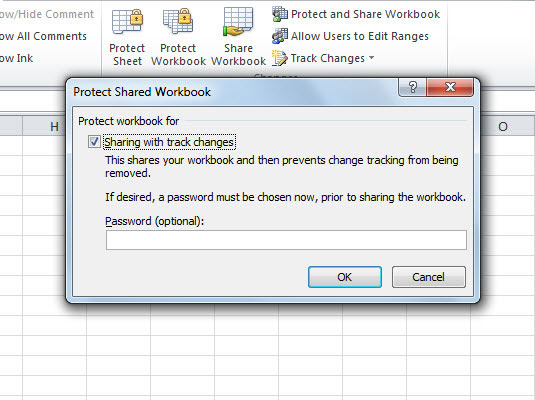
Mbroni një libër pune të përbashkët në mënyrë që përdoruesit të mos mund të heqin gjurmimin e ndryshimeve nga Excel.
Për të caktuar një fjalëkalim që çdo përdorues duhet të japë përpara se ai ose ajo të hapë librin e punës për të bërë ndonjë ndryshim, shkruani një fjalëkalim në kutinë e tekstit Fjalëkalimi (opsionale) dhe klikoni OK.
Mësoni si të shkruani shënime në OneNote 2013 në Android me krijimin, hapjen dhe regjistrimin e shënimeve. Aplikoni strategji efektive për menaxhimin e shënimeve tuaja.
Mësoni si të formatoni numrat në një varg teksti në Excel për të përfshirë informacione të sakta dhe tërheqëse për raportet tuaja.
Në Excel 2010, fshini të dhënat apo formatin e qelizave lehtësisht me disa metoda të thjeshta. Mësoni si të menaxhoni përmbajtjen e qelizave me opsione të ndryshme.
Zhvilloni aftësitë tuaja në formatimin e elementeve të grafikut në Excel 2007 përmes metodave të thjeshta dhe efikase.
Mësoni se si të rreshtoni dhe justifikoni tekstin në Word 2010 me opsione të ndryshme rreshtimi dhe justifikimi për të përmirësuar formatimin e dokumenteve tuaja.
Mësoni si të krijoni makro në Excel 2019 për të automatizuar komandat dhe thjeshtuar detyrat tuaja.
Mënyra vizuale dhe e shpejtë për të vendosur një ndalesë skedash në Word 2016 është përdorimi i vizores. Zbulo disa këshilla dhe truke për përdorimin e skedave në këtë program.
Mësoni si të formula boshtet X dhe Y në Excel 2007, duke përfshirë mundësitë e ndryshimit të formatimeve për grafikët e ndryshëm.
Eksploroni se si Excel mund t
Mësoni se si të përdorni veçorinë Find and Replace të Excel 2007 për të gjetur dhe zëvendësuar të dhëna në mënyrë efikase. Kjo udhëzues është e përshtatshme për të gjithë përdoruesit që dëshirojnë të rrisin produktivitetin e tyre.







